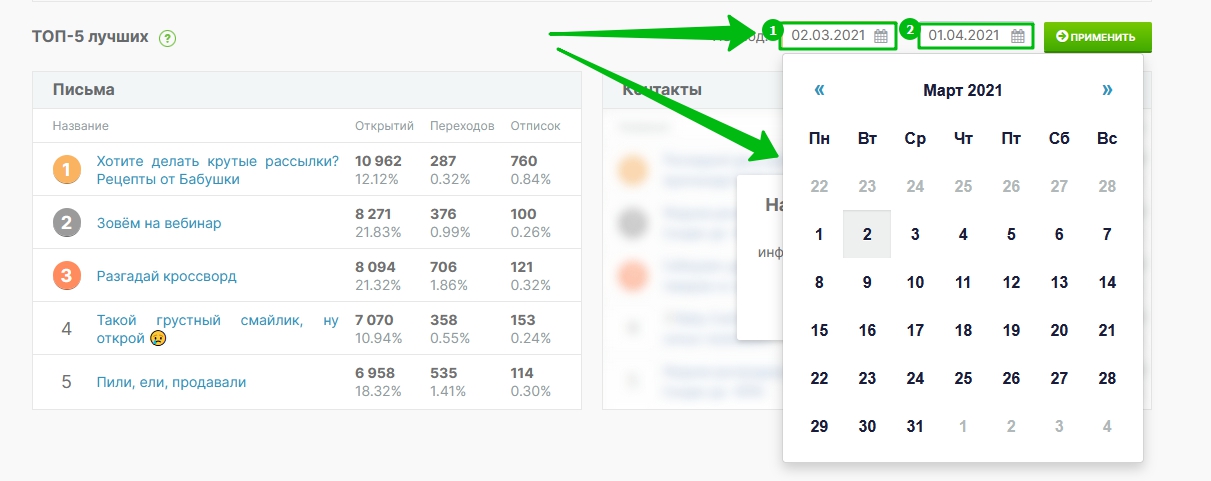Чтобы проверить, какие из отправленных рассылок и по каким спискам были наиболее эффективны, не обязательно сравнивать показатели писем вручную, можно использовать специальный инструмент аналитики.
Выберите в меню «Инструменты» — «Статистика за 30 дней» и перейдите на вкладку «Сравнение данных».
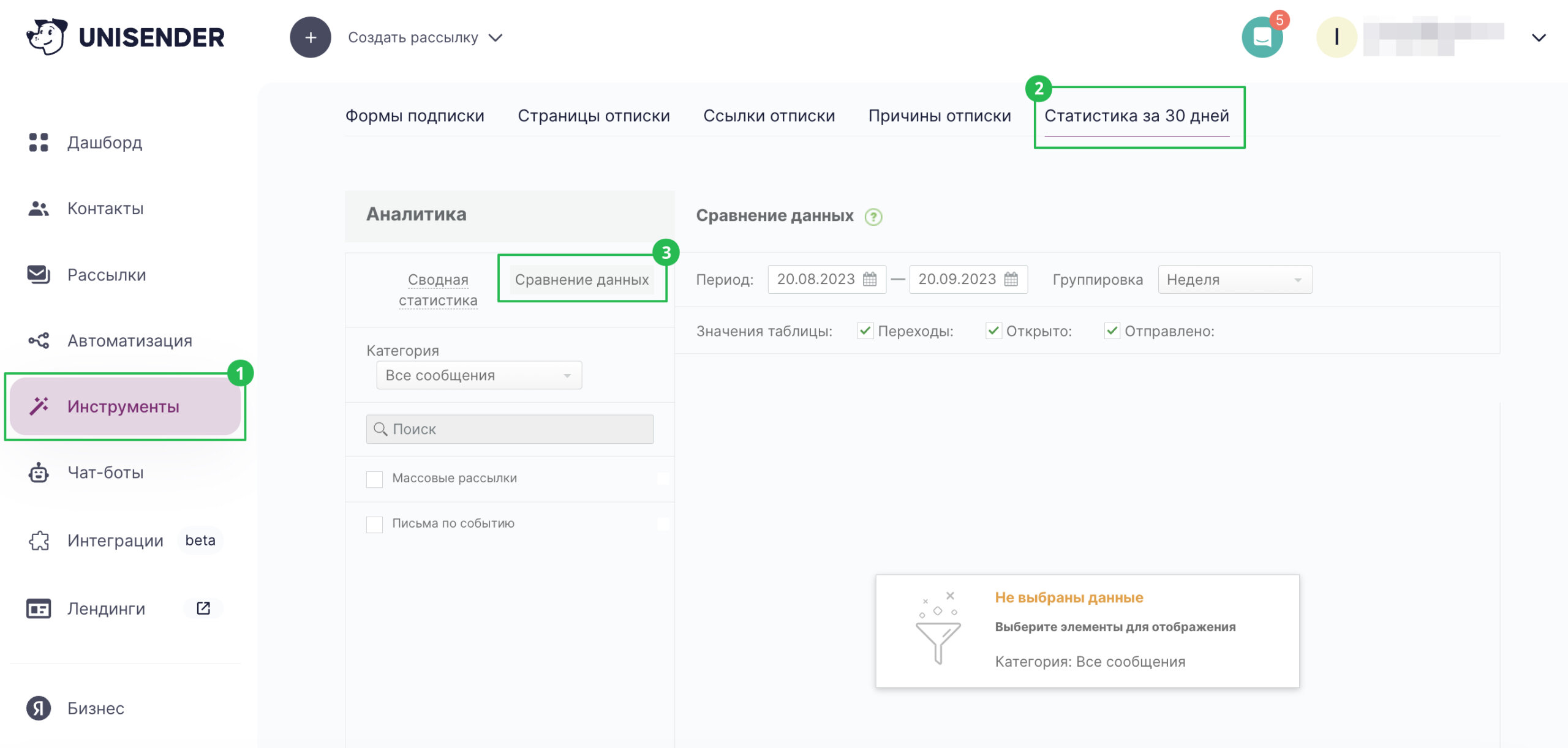
Кликните на «Все сообщения» и выберите одну из доступных категорий.
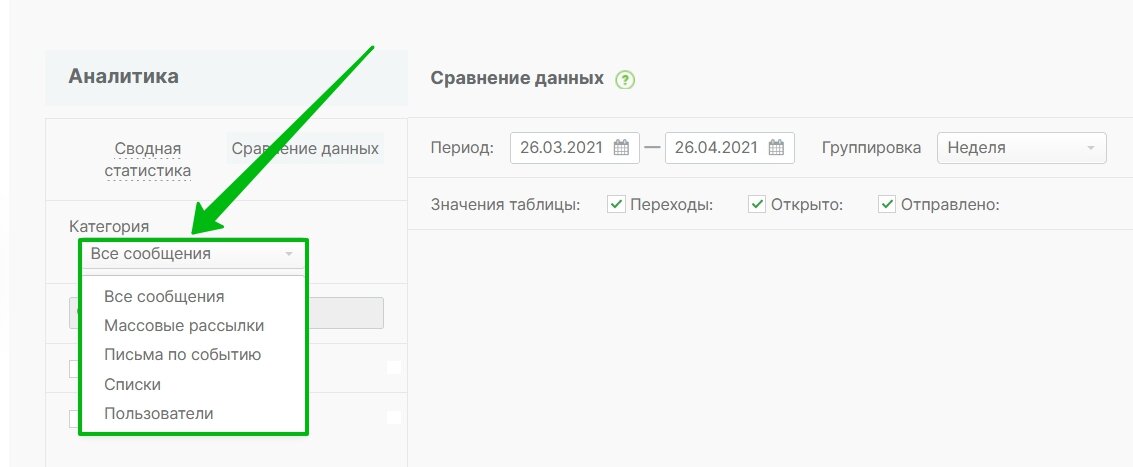
Для анализа можно выбрать:
- Все сообщения — для сравнения показателей писем разного типа (например, сравнить процент открытий для писем Массовой рассылки и Писем по событию).
- Массовые рассылки — для сравнения показателей нескольких рассылок (рассылки для анализа выбираются из списка ниже).
- Письма по событию — для сравнения показателей нескольких писем по событию (письма для анализа выбираются из списка ниже), актуально для тех, кто использует письма по событию.
- Списки — для сравнения показателей рассылок в разрезе списков контактов (списки контактов для анализа выбираются из списка ниже).
- Пользователи — для сравнения показателей в разрезе пользователей аккаунта (пользователи для анализа выбираются из списка ниже).
Выберите нужную категорию, а потом отметьте конкретные рассылки или списки для сравнения. Выбранные пункты получат маркер в виде цифры определенного цвета, который будет использован на диаграмме справа.
Максимально на одном графике можно сравнить 5 рассылок, списков или пользователей. Сравнивать письма из разных категорий нельзя. Например, письмо из массовой рассылки нельзя сравнить с письмом по событию.
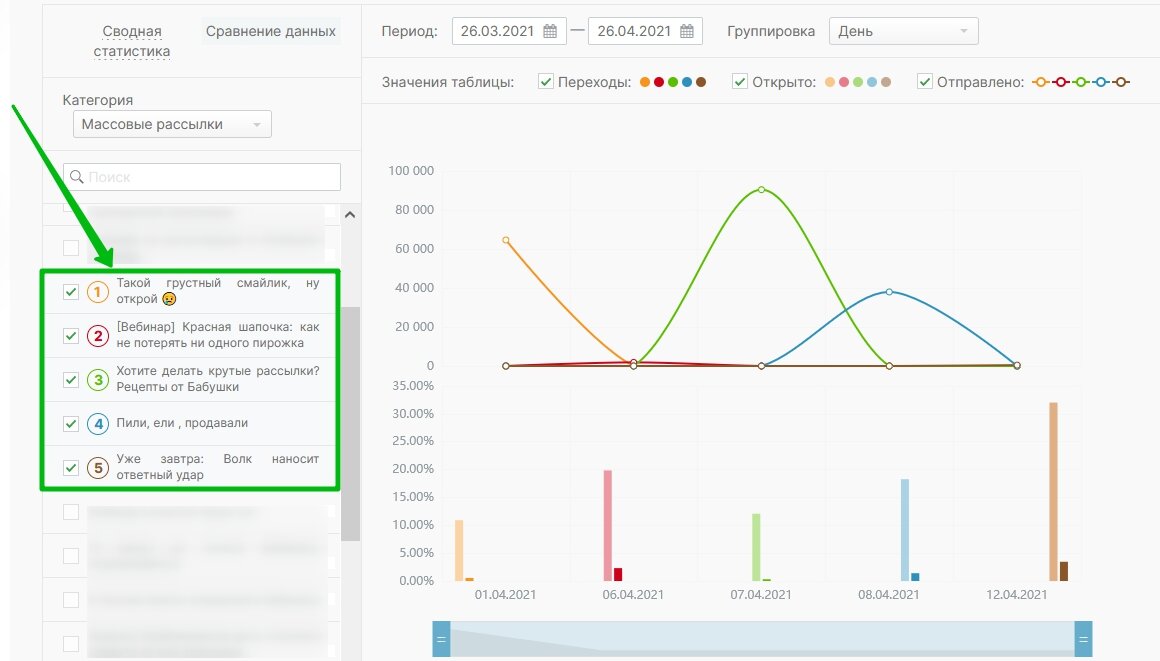
Чтобы посмотреть количество отправленных писем, открытий и переходов, наведите курсор на нужный период.
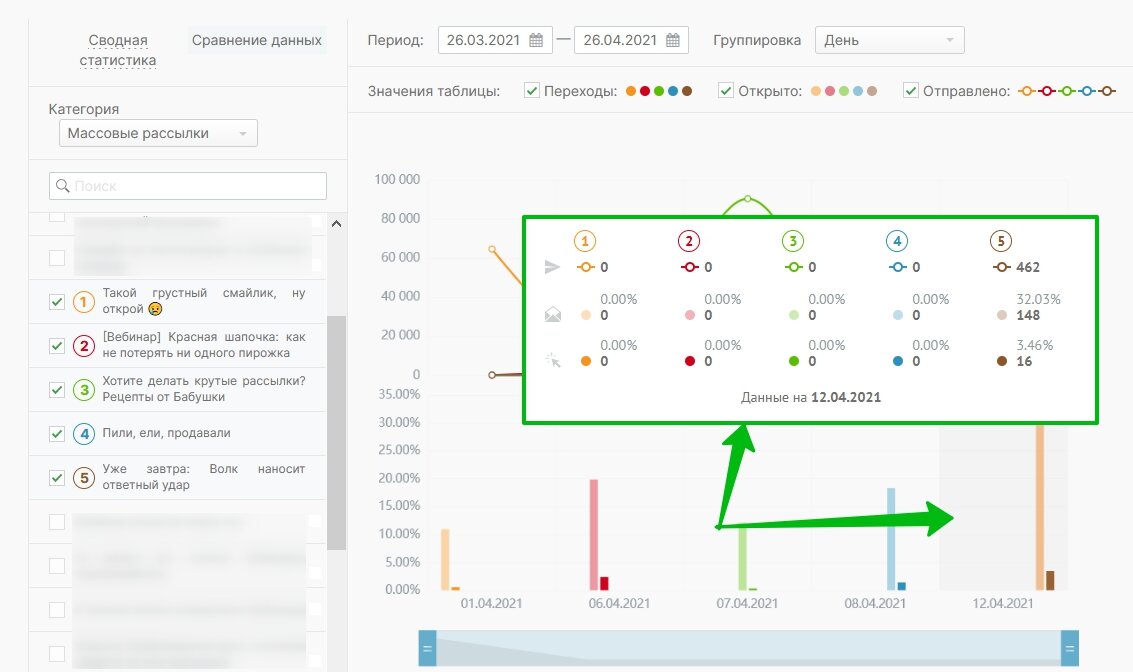
Диаграмму можно настроить для отображения только определенных данных:
- Выберите диапазон дат и группировку.
- Отметьте галочками те данные, которые хотите видеть графике. Мы выбрали только переходы, чтобы удобнее было сравнивать количество кликов в разных рассылках.
Подробнее о настройке отображения читайте в статье «Как смотреть сводную статистику».
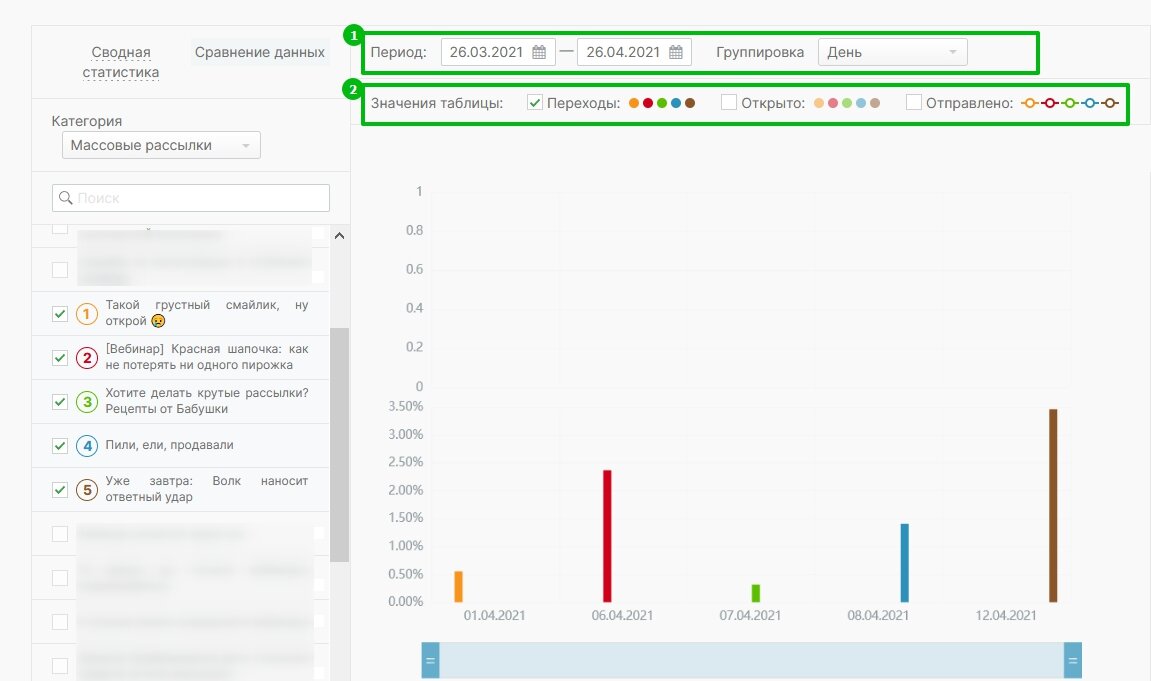
Также на странице сравнения рассылок под графиком есть блок, в котором отображаются 5 лучших писем за выбранный период. Победитель определяется по количеству открытий. Учитываются только рассылки с количеством получателей больше 99 контактов.
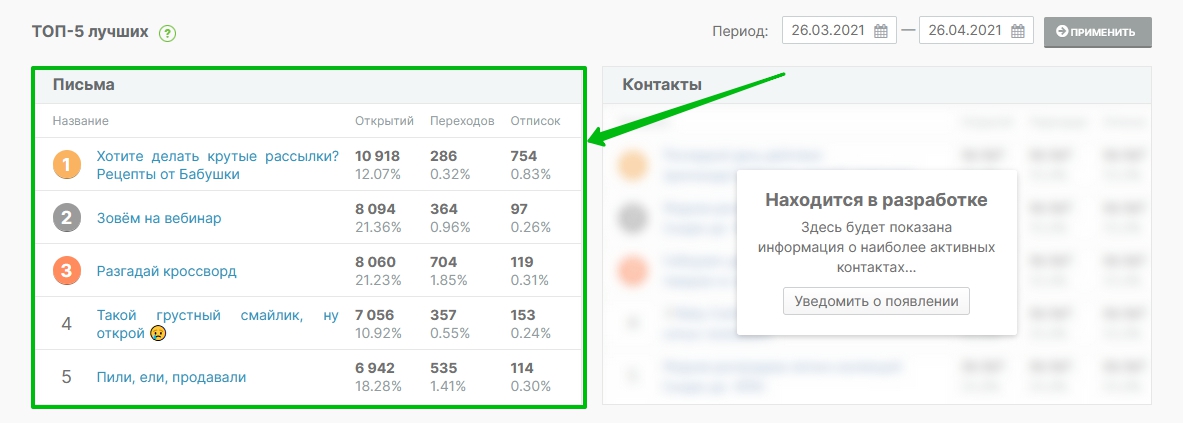
Чтобы изменить период анализа, выберите нужные даты и нажмите «Применить».